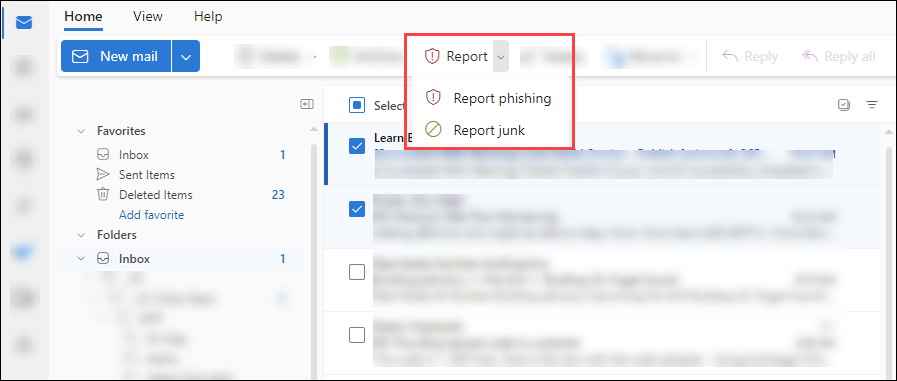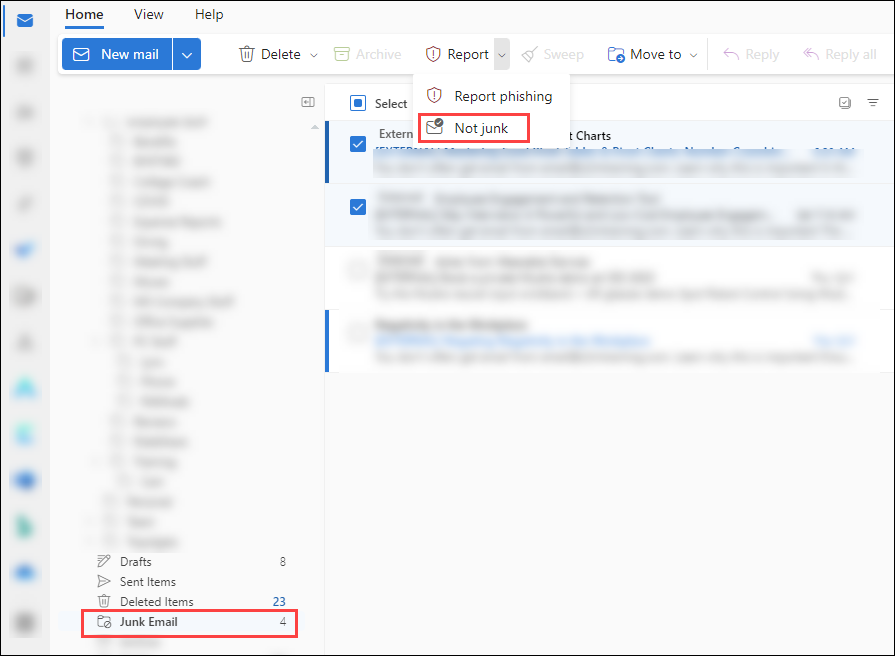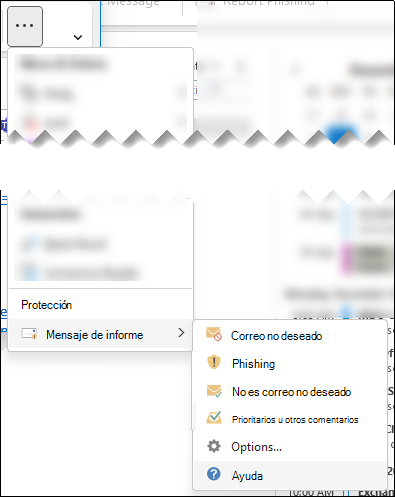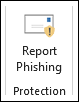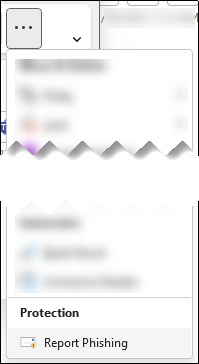Notificar suplantación de identidad (phishing) y correos electrónicos sospechosos en Outlook para administradores
Sugerencia
¿Sabía que puede probar las características de Microsoft Defender XDR para Office 365 Plan 2 de forma gratuita? Use la prueba de Defender para Office 365 de 90 días en el centro de pruebas del portal de Microsoft Defender. Obtenga información sobre quién puede registrarse y los términos de prueba en Probar Microsoft Defender para Office 365.
En las organizaciones de Microsoft 365 con buzones en Exchange Online, los usuarios pueden notificar suplantación de identidad (phishing) y correo electrónico sospechoso en Outlook. Los usuarios pueden notificar falsos positivos (buen correo electrónico que se bloqueó o envió a su carpeta de Email de correo no deseado) y falsos negativos (correo electrónico no deseado o suplantación de identidad (phishing) desde Outlook en todas las plataformas mediante herramientas gratuitas de Microsoft.
Microsoft proporciona las siguientes herramientas para que los usuarios notifiquen mensajes buenos y incorrectos:
- Informes integrados en Outlook en la Web (anteriormente conocidos como Outlook Web App o OWA).
- Los complementos Mensaje de informe de Microsoft o Suplantación de identidad de informe. Los complementos funcionan en prácticamente todas las plataformas de Outlook, incluidos los Outlook en la Web. Para obtener más información, vea Habilitar los complementos de suplantación de identidad de informe o mensaje de informe de Microsoft.
Para obtener más información sobre cómo informar de mensajes a Microsoft, consulte Notificar mensajes y archivos a Microsoft.
Los administradores configuran los mensajes notificados por el usuario para que vayan a un buzón de informes especificado, a Microsoft o a ambos. Estos mensajes notificados por el usuario están disponibles en la pestaña Usuario notificado de la página Envíos del portal de Microsoft Defender. Para obtener más información, consulte Configuración notificada por el usuario.
Sugerencia
Como complemento a este artículo, consulte nuestra guía de configuración de Microsoft Defender para Office 365 para revisar los procedimientos recomendados y protegerse frente a amenazas de correo electrónico, vínculos y colaboración. Las características incluyen vínculos seguros, datos adjuntos seguros y mucho más. Para obtener una experiencia personalizada basada en su entorno, puede acceder a la guía de configuración automatizada de Microsoft Defender para Office 365 en el Centro de administración de Microsoft 365.
Uso del botón de informe integrado en Outlook
El botón de informe integrado está disponible en las siguientes versiones de Outlook:
- Outlook para Microsoft 365 y Outlook 2021 a partir de la versión 2407 (compilación 17830.20138).
- Outlook para Mac.
- Nuevo Outlook para Windows.
- Outlook en la Web.
El botón Informe está disponible en las versiones compatibles de Outlook si se cumplen las dos condiciones siguientes:
- Los informes de usuario están activados.
- El botón de informe integrado se configura en la configuración notificada por el usuario en https://security.microsoft.com/securitysettings/userSubmission.
Si los informes de usuario están desactivados y se selecciona un botón de complemento que no es de Microsoft, el botón Informe no está disponible en las versiones admitidas de Outlook.
El botón informe integrado de Outlook en la Web y el nuevo Outlook para Windows admiten la generación de informes de mensajes de buzones compartidos u otros buzones por parte de un delegado.
- Los buzones compartidos requieren el permiso Enviar como o Enviar en nombre del usuario.
- Otros buzones requieren los permisos Enviar como o Enviar en nombre y Permisos de lectura y administración para el delegado.
Usar el botón de informe integrado en Outlook para informar de mensajes no deseados y de suplantación de identidad
- Los usuarios pueden notificar un mensaje como no deseado desde la Bandeja de entrada o cualquier carpeta de correo electrónico que no sea Correo no deseado Email carpeta.
- Los usuarios pueden notificar un mensaje como suplantación de identidad (phishing) desde cualquier carpeta de correo electrónico.
En una versión compatible de Outlook, seleccione uno o varios mensajes, seleccione Informe y, a continuación, seleccione Suplantación de identidad de informe o Correo no deseado de informe en la lista desplegable.
En función de la configuración notificada por el usuario de su organización, los mensajes se envían al buzón de informes, a Microsoft o a ambos. Las siguientes acciones también se realizan en los mensajes notificados en el buzón de correo:
- Notificado como correo no deseado: los mensajes se mueven a la carpeta de Email no deseado.
- Notificada como suplantación de identidad (phishing): los mensajes se eliminan.
Use el botón de informe integrado en Outlook para informar de mensajes que no son no deseados
En una versión compatible de Outlook, seleccione uno o varios mensajes en la carpeta Email no deseado, seleccione Informe y, a continuación, seleccione No correo no deseado en la lista desplegable.
En función de la configuración notificada por el usuario de su organización, los mensajes se envían al buzón de informes, a Microsoft o a ambos. Los mensajes también se mueven de la Email no deseado a la Bandeja de entrada.
Uso de los complementos de suplantación de identidad de informes y mensajes de informe en Outlook
- Los procedimientos de esta sección requieren los complementos Mensaje de informe de Microsoft o Suplantación de identidad de informe. Para obtener más información, vea Habilitar el mensaje de informe de Microsoft o el complemento de suplantación de identidad de informe instalado.
- Aquí se describen las versiones de Outlook compatibles con los complementos Mensaje de informe y Suplantación de identidad de informe.
Uso del complemento Mensaje de informe para informar de mensajes no deseados y de suplantación de identidad
- Los usuarios pueden notificar un mensaje como no deseado desde la Bandeja de entrada o cualquier carpeta de correo electrónico que no sea la carpeta de Email no deseado.
- Los usuarios pueden notificar un mensaje como suplantación de identidad (phishing) desde cualquier carpeta de correo electrónico.
En Outlook, realice uno de los pasos siguientes:
- Seleccione un mensaje de correo electrónico de la lista.
- Abra un mensaje.
Realice uno de los pasos siguientes en función de la configuración de diseño de la cinta de opciones en Outlook:
Cinta clásica: seleccione Mensaje de informe y, a continuación, seleccione Correo no deseado o Suplantación de identidad en la lista desplegable.
Cinta simplificada: seleccione
 Más comandos>Sección> protección Mensaje de> informe seleccione Correo no deseado o Phishing.
Más comandos>Sección> protección Mensaje de> informe seleccione Correo no deseado o Phishing.
En función de la configuración notificada por el usuario en su organización, los mensajes se envían al buzón de informes, a Microsoft o a ambos. Las siguientes acciones también se realizan en los mensajes notificados en el buzón de correo:
- Notificado como correo no deseado: los mensajes se mueven a la carpeta de Email no deseado.
- Notificada como suplantación de identidad (phishing): los mensajes se eliminan.
Use el complemento Mensaje de informe para informar de mensajes que no son no deseados
En Outlook, abra un mensaje en la carpeta Email no deseado.
Realice uno de los pasos siguientes en función de la configuración de diseño de la cinta de opciones en Outlook:
Cinta clásica: seleccione Mensaje de informe y, a continuación, seleccione No deseado en la lista desplegable.
Cinta simplificada: seleccione
 Más comandos>Sección> protección Mensaje de> informe seleccione No deseado.
Más comandos>Sección> protección Mensaje de> informe seleccione No deseado.
En función de la configuración notificada por el usuario en su organización, los mensajes se envían al buzón de informes, a Microsoft o a ambos. Los mensajes también se mueven de la Email no deseado a la Bandeja de entrada.
Uso del complemento Report Phishing para informar de mensajes de suplantación de identidad (phishing) en Outlook
Los usuarios pueden notificar mensajes de phishing desde cualquier carpeta de correo electrónico.
En Outlook, realice uno de los pasos siguientes:
- Seleccione un mensaje de correo electrónico de la lista.
- Abra un mensaje.
Realice uno de los pasos siguientes en función de la configuración de diseño de la cinta de opciones en Outlook:
Cinta clásica: seleccione Suplantación de identidad de informe.
Cinta simplificada: seleccionar
 más comandos>Sección> protección Suplantación de identidad
más comandos>Sección> protección Suplantación de identidad
En función de la configuración notificada por el usuario de su organización, los mensajes se envían al buzón de informes, a Microsoft o a ambos. Los mensajes también se eliminan.
Revisión de los mensajes notificados
Para revisar los mensajes que los usuarios han notificado a Microsoft, los administradores pueden usar la pestaña Usuario notificado en la página Envíos del portal de Microsoft Defender en https://security.microsoft.com/reportsubmission. Para obtener más información, consulte Visualización de mensajes notificados por el usuario a Microsoft.
Nota:
Si la configuración notificada por el usuario de la organización envía mensajes notificados por el usuario (correo electrónico y Microsoft Teams) a Microsoft (exclusivamente o además del buzón de informes), hacemos las mismas comprobaciones que cuando los administradores envían mensajes a Microsoft para su análisis desde la página Envíos . Por lo tanto, enviar o volver a enviar mensajes a Microsoft es útil para los administradores solo para los mensajes que nunca se han enviado a Microsoft, o cuando no está de acuerdo con el veredicto original.
Más información
Los administradores pueden watch este breve vídeo para aprender a usar Microsoft Defender para Office 365 para investigar fácilmente los mensajes notificados por el usuario. Los administradores pueden determinar el contenido de un mensaje y cómo responder aplicando la acción de corrección adecuada.